Poznámka: Snažíme se pro vás co nejrychleji zajistit aktuální obsah nápovědy ve vašem jazyce. Tato stránka byla přeložena automaticky a může obsahovat gramatické chyby nebo nepřesnosti. Naším cílem je to, aby pro vás byl její obsah užitečný. Mohli byste nám prosím dát ve spodní části této stránky vědět, jestli vám informace v článku pomohly? Pokud byste se rádi podívali na jeho anglickou verzi, najdete ji tady .
Přidáním ověřovacích pravidel k ovládacím prvkům v šabloně formuláře můžete zajistit přesnost a konzistenci shromážděných dat. Pokud přidáte textový ovládací prvek, mohou do něj uživatelé napsat cokoli. Jestliže však chcete nastavit omezení, aby uživatel mohl zadat pouze e-mailovou adresu, použijte ověřovací pravidlo, které zkontroluje, zda text zadaný uživatelem do pole odpovídá masce e-mailové adresy, a zobrazí výzvu k opravě, pokud text neodpovídá.
V tomto článku
Příklady ověřovacích pravidel
V následujícím seznamu naleznete několik příkladů použití ověřovacích pravidel v šabloně formuláře:
-
Chcete uživatele upozornit, pokud částka, kterou zadají u výdaje, překročí schválenou částku.
-
Chcete zajistit, aby uživatelé do pole pro telefonní číslo zadali číslo ve správném formátu.
-
Chcete zajistit, aby byla zadána fakturační adresa, pokud uživatel nezaškrtne políčko označující, že je stejná jako dodací adresa.
Poznámka: Pravidla ověření dat uživatelům zabránit v odeslání formuláře, pokud existují některé chyby.
Způsoby upozornění uživatelů na chyby při ověřování
Ověřovací pravidla slouží ke kontrole pro určité podmínky ve formuláři a pokud jsou splněné tyto podmínky, informujte uživatele, aby můžou používat nápravu. Ověřovací pravidla informujte uživatele o Chyba ověřování dvěma způsoby – polí popisy ovládacích prvků a dialogové okno. Zobrazí se popis je vždy být přidružené k chybě ověření a se objeví, když uživatel přejde kurzor myši na ovládací prvek s ověřovacího pravidla přidružená. Můžete taky určit další dialogové okno se zprávou se zobrazí, když uživatelé zadají neplatné údaje.
Dialogová okna se ve výchozím nastavení zobrazují pouze v případě, že uživatel klikne na ovládací prvek s chybou ověření pravým tlačítkem myši a potom klikne na příkaz Úplný popis chyby (v aplikaci InfoPath Filler) nebo klikne na odkaz v popisu chyby ověření (ve webovém prohlížeči). Pravidlo je ale možné nakonfigurovat i tak, aby bylo dialogové okno zobrazováno automaticky. Tato možnost platí pouze při vyplňování formulářů v aplikaci InfoPath Filler a uplatní se v okamžiku, kdy uživatel zadá neplatnou hodnotu a pokusí se odejít z ovládacího prvku. Při vyplňování formulářů ve webovém prohlížeči nebudou zprávy v dialogovém okně zobrazovány automaticky ani v případě, že je vybrána tato možnost.
Přidání ověřovacího pravidla
Použití tlačítka Přidat pravidlo
Pomocí tlačítka Přidat pravidlo lze přidat předdefinovaná ověřovací pravidla. Ověřovací pravidlo můžete rychle přidat následovně:
-
Vyberte ovládací prvek.
-
Na kartě Domů klikněte ve skupině Pravidla na tlačítko Přidat pravidlo.
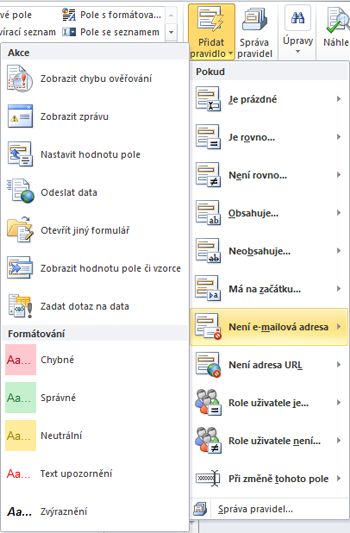
-
Klikněte na typ podmínky, kterou má pravidlo splňovat, aby bylo použito. Pomocí pravidla s podmínkou Není e-mailová adresa například můžete zajistit, aby byl obsah pole formátován jako e-mailová adresa.
-
Klikněte na položku Zobrazit chybu ověřování.
Poznámka: V závislosti na typu podmínka zvolili můžou být požádáni o zadání další informace.
-
Po dokončení se zobrazí podokno úloh Pravidla, ve kterém lze pravidlo v případě potřeby změnit.
Použití podokna úloh Pravidla
Chcete-li přidat ověřovací pravidlo z podokna úloh Pravidla, proveďte následující kroky:
-
Vytvořte ověřovací pravidlo.
-
Klikněte na ovládací prvek.
-
Pokud není zobrazeno podokno úloh Pravidla, klikněte na kartě Domů ve skupině Pravidla na tlačítko Správa pravidel.
-
Klikněte na tlačítko Nové.
-
Klikněte na příkaz Ověření.
-
Do pole Podrobnosti pro zadejte název pravidla.
-
-
Zadejte podmínky.
-
V části Podmínka klikněte na odkaz Žádná.
-
Pokud je podmínka pravidla založena na poli, proveďte následující kroky:
-
Klikněte na pole, na kterém je pravidlo založeno.
-
Klikněte na operátor, například je rovno.
-
Zadejte hodnotu.
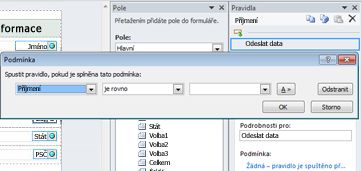
Poznámka: Je také možné pravidlo založit výraz nebo sadu dat, která lze podepsat. Další informace o těchto pokročilé scénáře naleznete v části odpovídající v části Upřesnit podmínka scénáře.
-
-
Chcete-li přidat další podmínku, klikněte na tlačítko A a opakujte krok 2. Jinak klikněte na tlačítko OK.
Poznámka: Po přidání druhé podmínky, tlačítko a nahradit s polem. Nechte a Pokud zaškrtnuto obě podmínky první a každý další musí být pravdivé pro ověření dat se použijí. V opačném případě, že pouze jednu z podmínek má platit pro ověření dat mohou být použity, vyberte.
-
-
Zadejte zprávu.
-
Zadejte text do pole Popis.
-
Pokud chcete zadat podrobnější zprávu nebo povolit automatické zobrazování dialogového okna se zprávou, proveďte následující kroky:
-
Klikněte na odkaz Zobrazit další možnosti.
-
Kliknutím na přepínač Zobrazit popis a zprávu dialogového okna můžete povolit automatické zobrazení zprávy v dialogovém okně.
Poznámka: Jenom komentáře se zobrazují při vyplňování formuláře ve webovém prohlížeči.
-
Zadejte text do pole Zpráva dialogového okna.
-
-
Zobrazí se dialogové okno Omezení typu zadávaných dat, ve kterém můžete vybrat několik předdefinovaných standardních masek. Pokud žádná z těchto masek nevyhovuje vašim potřebám, můžete zadat vlastní masku. Pokud do vlastní masky potřebujete vložit speciální znaky, můžete je snadno vybrat ze seznamu Vložit speciální znak.
Pokročilé způsoby použití podmínek
V následující části jsou popsány pokročilé akce, které můžete provést při nastavování podmínky pro ověřovací pravidlo.
-
Založení pravidla na výrazu
Výraz je sada hodnot, polí nebo skupin, funkcí a operátorů. Pomocí výrazu lze zkontrolovat hodnotu pole, například ověřit datum zadané uživatelem nebo cenu položky zadané do vyúčtování výdajů.
-
Klikněte na položku Výraz.
-
Zadejte požadovaný výraz.
Poznámka: Další informace najdete v tématu Přidání funkcí a vzorců.
-
Založení pravidla na sadě podepsatelných dat
Pokud založíte pravidlo na sadě podepsatelných dat, můžete u tlačítka pro odeslání zobrazit chybovou zprávu, pokud uživatel formulář nepodepsal. Tím můžete zajistit, aby byl formulář před odesláním podepsán. Tato podmínka je podporována pouze ve formulářích pro aplikaci InfoPath Filler.
-
Klikněte na položku Vyberte sadu podepsatelných dat.
-
V dialogovém okně Vybrat sadu podepsatelných dat vyberte sadu podepsatelných dat a klikněte na tlačítko OK.
-
Klikněte na požadovanou podmínku a zadejte kritéria.
Poznámka: Další informace najdete v článku Digitální podpisy v Infopathu 2010.
-
Založení pravidla na roli uživatele
Někdy můžete mít jeden formulář pro všechny uživatele, ale od jednotlivých skupin uživatelů můžete potřebovat různé informace podle jejich role. V takovém případě můžete pomocí ověřovacího pravidla zobrazit chybu ověření, pokud uživatel s určitou rolí zapomene vyplnit požadované pole. Role uživatelů jsou podporovány pouze ve formulářích pro aplikaci InfoPath Filler.
-
V prvním seznamu klikněte na položku Aktuální role uživatele.
-
Klikněte na operátor, například je rovno.
-
Klikněte na požadovanou roli nebo na položku Spravovat role uživatelů.










